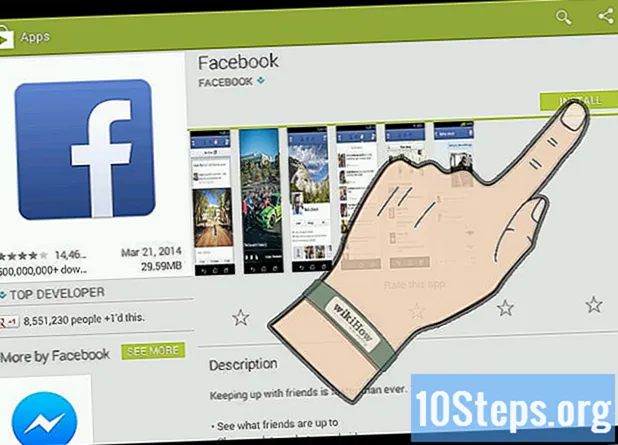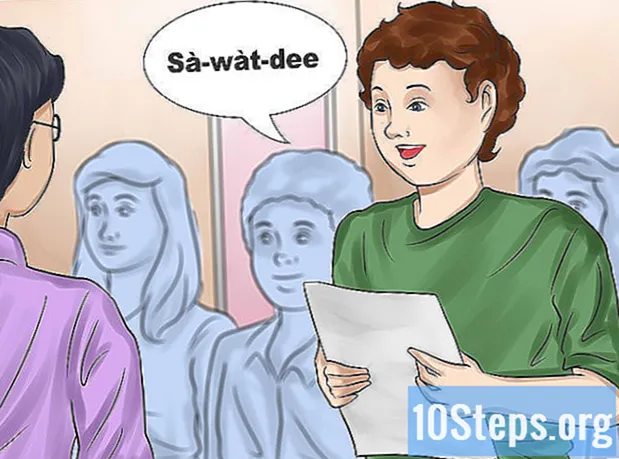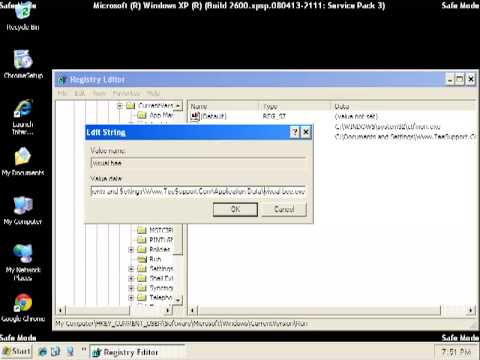
Obsah
Ostatní sekceVisualBee je vylepšení pro vaše dokumenty Microsoft PowerPoint. Běžně se inzeruje bezplatnými soubory ke stažení a jakmile jej máte v počítači, nainstaluje také panel nástrojů do vašich prohlížečů, jako jsou Firefox a Chrome, a změní domovskou stránku na web VisualBee. Chcete-li to vrátit zpět, musíte odebrat VisualBee z počítače a webových prohlížečů.
Kroky
Metoda 1 ze 4: Odebrání VisualBee z počítače
Otevřete ovládací panel Odinstalovat. Pokud nevíte, jak se dostat na ovládací panel Odinstalovat, můžete jej otevřít přímo. Chcete-li to provést, stiskněte⊞ Vyhrajte+R z plochy otevřete dialogové okno Spustit, zadejte a stiskněte ↵ Vstupte.

Najděte a odinstalujte VisualBee pro Microsoft PowerPoint. Pokud se vám nedaří najít VisualBee v seznamu programů, klikněte na záhlaví Název a programy seřaďte podle abecedy, nebo zadejte do pole Hledat. Klikněte pravým tlačítkem na VisualBee a vyberte Odinstalovat odebrat program z počítače.
Metoda 2 ze 4: Odebrání VisualBee z Google Chrome

Otevřete Google Chrome a přejděte do Nastavení. Napište do adresního řádku a stiskněte ↵ Vstupte.
Obnovte úvodní stránku. V části „Při spuštění“ vyberte možnost „Otevřít stránku Nová karta“ nebo obnovte předchozí nastavení.
Obnovte svou domovskou stránku. Pod „Vzhledem“ zaškrtněte „Zobrazit tlačítko Domů“, pokud není zaškrtnuto, a poté „Změnit“.
Vyberte možnost „Použít stránku Nová karta“ nebo obnovte předchozí domovskou stránku. Až budete hotovi, klikněte na OK. Pokud nechcete, aby se tlačítko Domů zobrazovalo, zrušte zaškrtnutí políčka Zobrazit tlačítko Domů.
Obnovte nastavení vyhledávání. Pod „Hledat“ klikněte na Spravovat vyhledávače…. Najeďte myší na preferovaný vyhledávač a klikněte na Nastavit jako výchozí. Můžete také umístit kurzor na nechtěné vyhledávače a kliknutím na x vpravo je odstranit.
Přejít na Rozšíření a odebrat z Chromu související rozšíření VisualBee. Napište do adresního řádku a stiskněte ↵ Vstupte. Projděte si seznam přípon a odstraňte Panel nástrojů VisualBee a BrowserProtect kliknutím na ikonu koše vpravo od těchto rozšíření.
- Je vhodné odstranit také další podezřelá nebo nechtěná rozšíření.
Metoda 3 ze 4: Odebrání VisualBee z Firefoxu

Otevřete Mozilla Firefox a přejděte na Informace o odstraňování problémů. Informace o odstraňování problémů najdete v nabídce Nápověda Firefoxu nebo zadáním do adresního řádku a stisknutím ↵ Vstupte.
Klepněte na Obnovit Firefox .... Resetováním prohlížeče Firefox udržíte svou historii, záložky, hesla, uložené formuláře a soubory cookie a vše ostatní obnovíte do původního stavu prohlížeče Firefox. Pokud používáte některá rozšíření prohlížeče, budete je muset po dokončení procesu resetování znovu nainstalovat.
Metoda 4 ze 4: Odebrání VisualBee z aplikace Internet Explorer
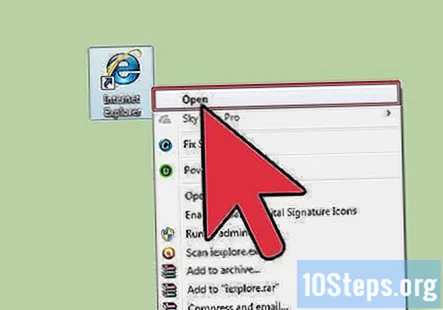
Otevřete Internet Explorer a v nabídce vyberte Nástroje. Nástroje jsou v novějších verzích aplikace Internet Explorer reprezentovány ikonou ozubeného kola. V nabídce Nástroje vyberte Možnosti Internetu.
Klikněte na kartu Upřesnit a klikněte na Resetovat…. Resetováním aplikace Internet Explorer budou z vašeho prohlížeče odstraněny všechny komponenty VisualBee. Rovněž odstraní doplňky prohlížeče a uložená hesla, takže před dokončením dalšího kroku se ujistěte, že máte uložená hesla zapsána jinde.
Zaškrtněte políčko „Odstranit osobní nastavení“ a klikněte Resetovat. Restartujte Internet Explorer a přeinstalujte všechny doplňky, na které se pravidelně spoléháte.
Otázky a odpovědi komunity
Tipy
- Po odebrání programu a panelu nástrojů VisualBee je vhodné spustit skenování na viry a malware
- Pokud máte v počítači nainstalovaný program pro vyčištění registru, jako je CCleaner, můžete po odinstalování VisualBee také provést vyčištění registru.
- Kdykoli si stáhnete programy, ujistěte se, že jsou ze zdroje, kterému důvěřujete, a pokud si nejste jisti, vyhledejte je online. Nevyžádané doplňky prohlížeče nemusí vývojář softwaru nutně přidávat a někdy je přidává i distributor
- Při instalaci stažených programů nezapomeňte věnovat pozornost každému kroku procesu instalace a nesouhlasit s ničím, co je volitelnou součástí, jako jsou panely nástrojů prohlížeče nebo speciální nabídky. Používejte vlastní instalaci přes Express, kdykoli můžete, pokud vám to vyhovuje a rozhodnete se nainstalovat pouze požadované komponenty.
Každý den na wikiHow tvrdě pracujeme, abychom vám poskytli přístup k instrukcím a informacím, které vám pomohou žít lepší život, ať už vás to udrží v bezpečí, zdravější, nebo vám zlepší pohodu. Uprostřed současné zdravotní a ekonomické krize, kdy se svět dramaticky mění a my se všichni učíme a přizpůsobujeme se změnám v každodenním životě, lidé potřebují wikiHow více než kdy jindy. Vaše podpora pomáhá wikiHow vytvářet podrobnější ilustrované články a videa a sdílet naši důvěryhodnou značku instruktážního obsahu s miliony lidí po celém světě. Zvažte, prosím, přispět na wikiHow ještě dnes.